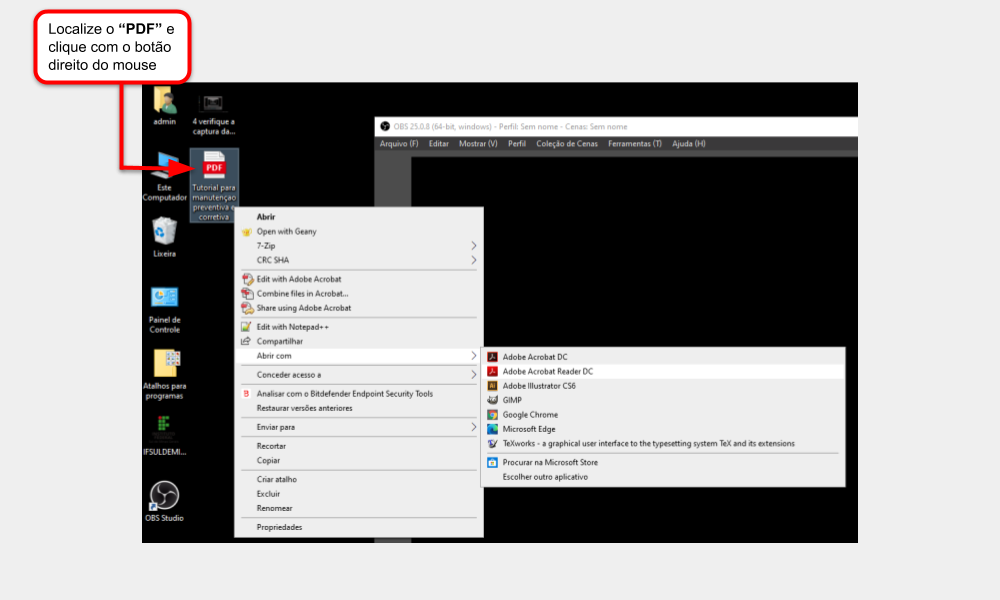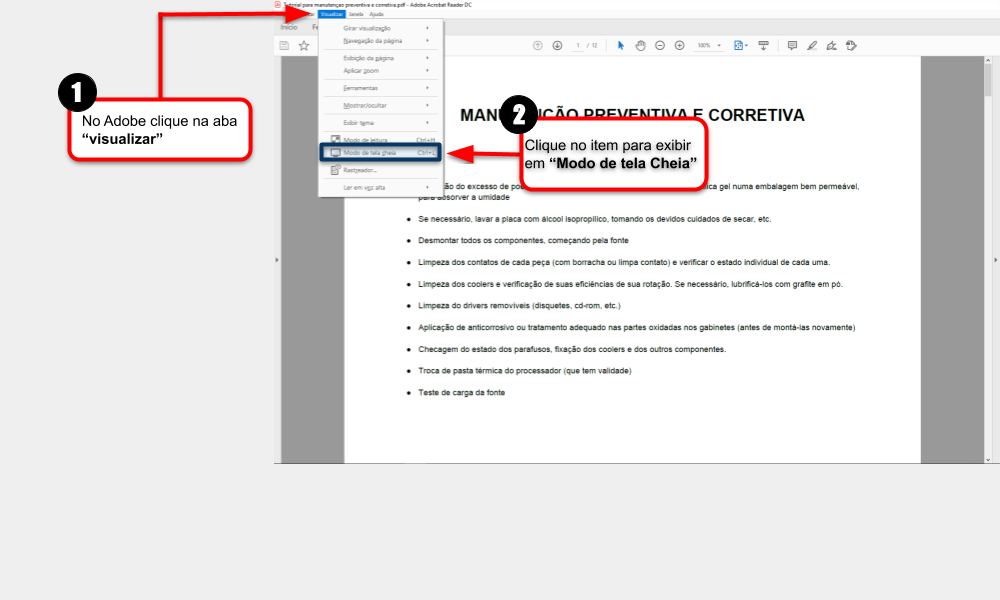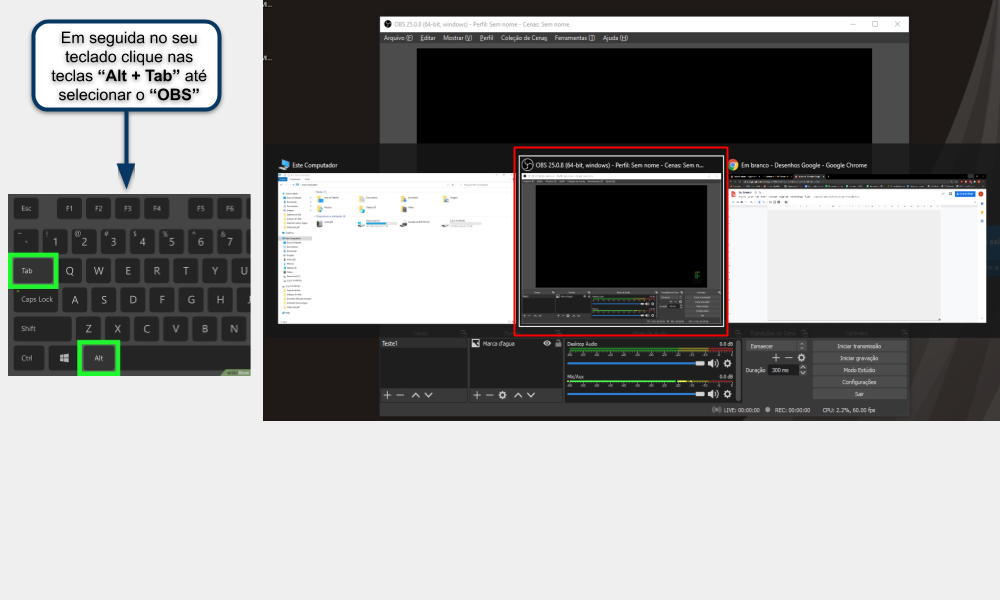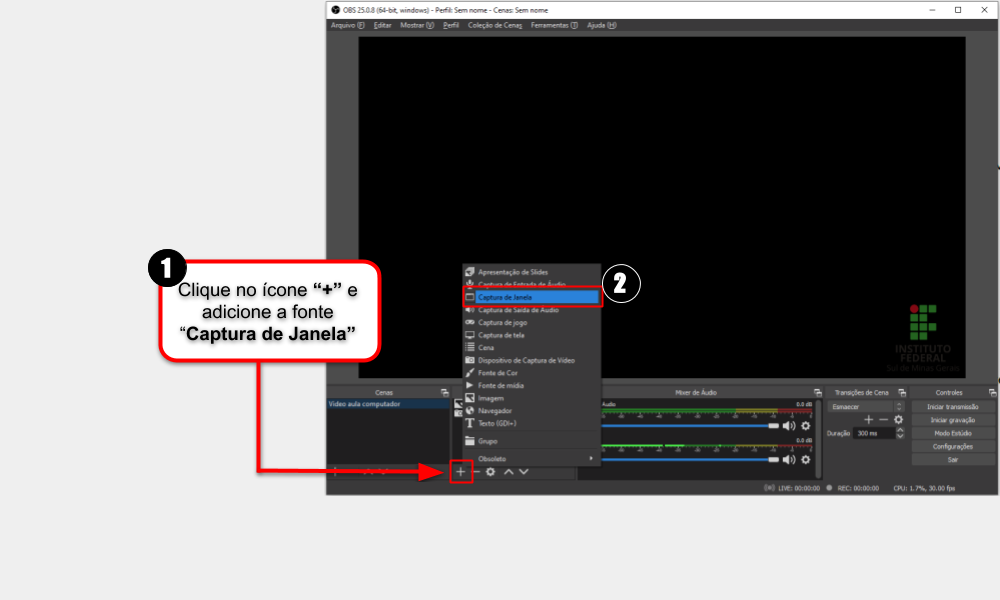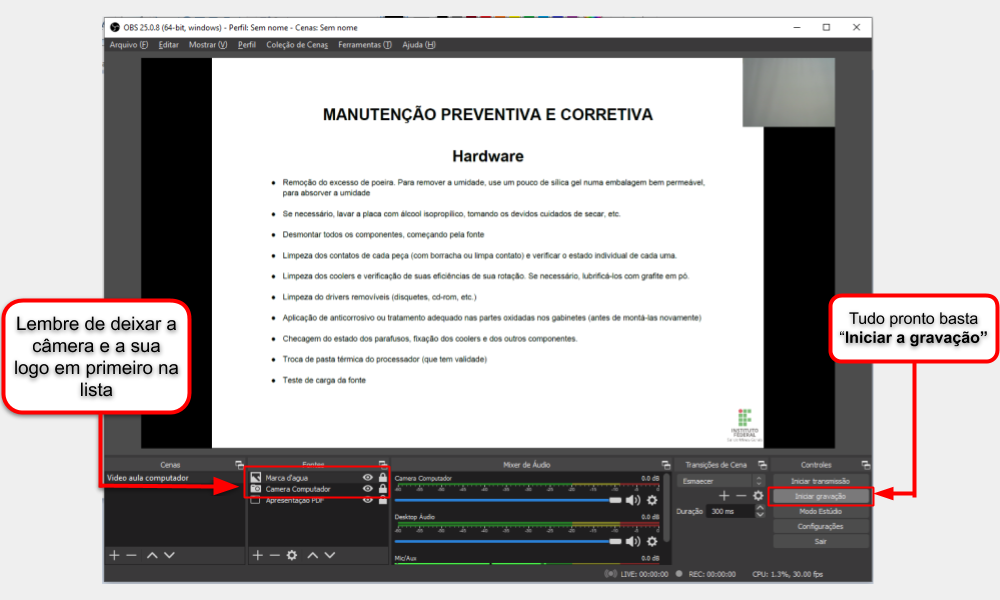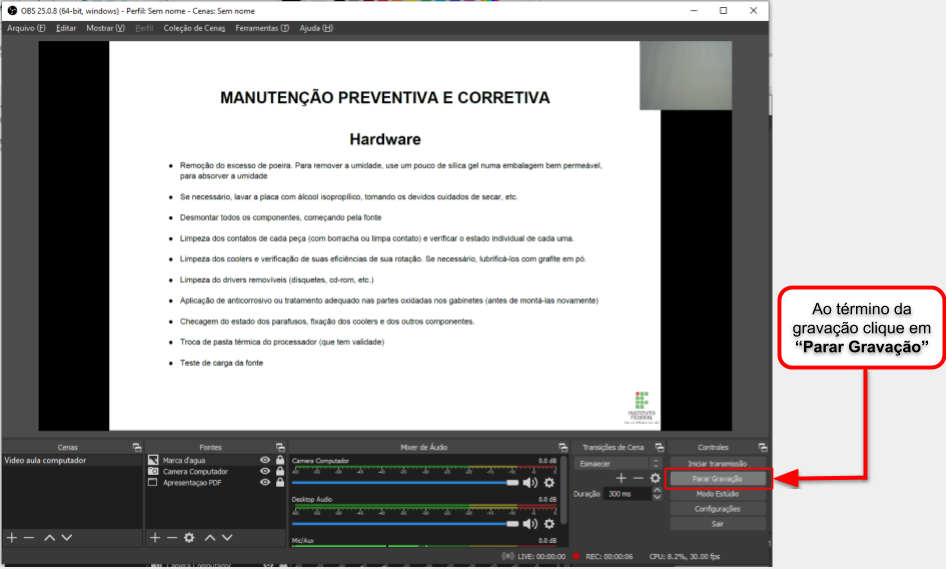Produzir vídeo aula com microfone, webcam e PDF.: mudanças entre as edições
| Linha 130: | Linha 130: | ||
<td valign="top" align='center'> | <td valign="top" align='center'> | ||
[[Arquivo:PDF 7.png|1000px]] | [[Arquivo:PDF 7.png|1000px]] | ||
</td> | |||
</tr> | |||
</table> | |||
== Outros Tutoriais == | |||
<div style="border: 2px solid #d6d2c5; background-color: #f9f4e6; padding: 1em; font-size: 16px;"> | |||
<p>1. Como exibir PDF no OBS. <b>"https://ntic.ifs.ifsuldeminas.edu.br/wiki-publico/index.php/Como_exibir_pdf_no_OBS</b></p> | |||
<p>2. Inserindo marca d'agua no OBS. <b>"https://ntic.ifs.ifsuldeminas.edu.br/wiki-publico/index.php/Inserindo_marca_d%27agua_no_OBS"</b></p> | |||
<p>3. Como exibir slide na ferramenta OBS. <b>"https://ntic.ifs.ifsuldeminas.edu.br/wiki-publico/index.php/Como_exibir_slide_na_ferramenta_OBS"</b></p> | |||
<p>4. Gravar video aula usando OBS Studio. <b>"https://ntic.ifs.ifsuldeminas.edu.br/wiki-publico/index.php/Gravar_video_aula_usando_OBS_Studio"</b></p> | |||
</div> | |||
<table border='0' style="width:100%;"> | |||
<tr> | |||
<td valign="top" align='center'> | |||
<b>Outros Tutoriais</b> | |||
</td> | |||
</tr> | |||
<tr> | |||
<td valign="top" align='center'> | |||
[[Arquivo:|1000px]] | |||
</td> | </td> | ||
</tr> | </tr> | ||
</table> | </table> | ||
Edição das 14h06min de 26 de junho de 2020
Considerações Iniciais
Esse tutorial orienta a como exibir o PDF na ferramenta OBS Studio.
Abrindo o PDF
Localize o "PDF" e clique com o botao direito do mouse sobre ele.
|
Figura 1: Abrindo o PDF. |
Exibindo PDF em tela cheia
1. No Adobe clique na aba “visualizar”.
2. Clique no item para exibir em “Modo de tela Cheia”.
|
Figura 2: Exibindo PDF em tela cheia. |
Alternando entre abas
Para alternar entre os programas abertos, no seu teclado clique nas teclas "Alt + Tab" até selecionar o "OBS".
|
Figura 3: Alternando entre abas. |
Capturando a exibição do PDF
1. Para capturar a exibição do PDF Clique no ícone do "+" e adicione uma fonte.
2. Clique em "Captura de Janela".
|
Figura 4: Capturando a exibição do PDF. |
Selecionado a janela do PDF
1. Selecione a janela onde está sendo exibido o PDF para ser capturado pelo OBS.
2. Em seguida clique em "ok" para concluir a operação.
|
Figura 5: Selecionado a janela do PDF. |
Iniciando a Gravação
1. Depois de tudo pronto basta "Iniciar a gravação".
2. Lembre sempre de deixar a fonte do PDF em último da lista para que a câmera e a marca d'agua apareçam na gravação como demonstra a "Figura 6".
|
Figura 6: Iniciando a Gravação. |
Finalizando a Gravação
Ao fim da apresentação finalize clicando em "Parar Gravação".
|
Figura 7: Finalizando a Gravação. |
Outros Tutoriais
1. Como exibir PDF no OBS. "https://ntic.ifs.ifsuldeminas.edu.br/wiki-publico/index.php/Como_exibir_pdf_no_OBS
2. Inserindo marca d'agua no OBS. "https://ntic.ifs.ifsuldeminas.edu.br/wiki-publico/index.php/Inserindo_marca_d%27agua_no_OBS"
3. Como exibir slide na ferramenta OBS. "https://ntic.ifs.ifsuldeminas.edu.br/wiki-publico/index.php/Como_exibir_slide_na_ferramenta_OBS"
4. Gravar video aula usando OBS Studio. "https://ntic.ifs.ifsuldeminas.edu.br/wiki-publico/index.php/Gravar_video_aula_usando_OBS_Studio"
|
Outros Tutoriais |
|
[[Arquivo:|1000px]] |